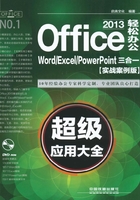
6.2 设置文档的页面背景
在对Word 2013进行编辑的过程中,对文档的页面背景进行设置,不仅可以增加文档的排他性,还可以使整个文档更加美观。
本节将通过编排“经销商授权书1”文档为例,讲解设置文档的页面背景的相关操作。
\素材\第6章\经销商授权书1.docx
\效果\第6章\经销商授权书1.docx
【实例6.2】设置经销商授权书【行政】
小李已经将“经销商授权书1”文档制作完成,但是领导觉得该文档不够美观,针对这一目的,销售部的小李现在需要对文档的背景进行设置,从而让页面更加美观,如图6-7所示。

图6-7 “经销商授权书1”的部分效果展示
6.2.1 为页面添加边框
经销商授权书的页面设置完成后,还需要为其添加一个线性界面,不仅可以使其更加美观,还能使其变得比较规范,这里就需要为页面添加边框来实现,其具体操作如下。
【思路分析】

Step 01 打开文档,单击“设计”选项卡,在“页面背景”组中单击“页面边框”按钮,打开“边框与底纹”对话框,如图6-8所示。
Step 02 在“页面边框”选项中单击“艺术型”下拉按钮,选择需要的边框样式,如图6-9所示。

图6-8 打开“边框与底纹”对话框

图6-9 设置页面边框样式
Step 03 在“宽度”数字框中输入“30磅”,单击“颜色”下拉按钮,选择“蓝色,着色1,淡色40%”选项,如图6-10所示。
Step 04 在“边框和底纹”选项卡的右下角中,单击“选项”按钮,如图6-11所示。

图6-10 设置边框大小和颜色

图6-11 打开“边距和底纹选项”对话框
Step 05 在打开的“边距和底纹选项”对话框中,将4个边距值都设置为“0磅”,然后依次单击“确定”按钮,如图6-12所示。

图6-12 设置边框的边距
提示:边距和页边距的区别
边距和页边距是两个完全不同的概念,边距主要是在“边框和底纹选项”对话框的“边距”栏中进行设置,而页边距是在“页面设置”对话框中进行设置,这里的边距是指添加的边框离页面上、下、左、右边界的距离,并不会对页边距产生影响。
6.2.2 使用图案设置页面背景
由于默认为白色背景颜色,使经销商授权书的页面显得非常单调,此时可以将图案设置为页面背景,从而改变页面的显示效果,其具体操作如下。
【思路分析】

Step 01 单击“设计”选项卡,在“页面背景”组中单击“页面颜色”下拉按钮,选择“填充效果”命令,如图6-13所示。
Step 02 在打开的“填充效果”对话框中,单击“图案”选项卡,在“图案”栏中选择“编织物”选项,如图6-14所示。

图6-13 打开“填充效果”对话框

图6-14 选择图案样式
Step 03 单击“前景”下拉按钮,在下拉列表中选择“白色,背景1,深色25%”选项,单击“确定”按钮,如图6-15所示。
Step 04 返回文档中,即可查看设置页面背景后的效果,如图6-16所示。

图6-15 设置背景填充颜色

图6-16 查看设置效果
相关链接 使用图片设置页面背景
使用图案填充文档的页面背景,最主要是应用系统内置的图案,如果使用图片来设置页面背景,则可以将保存在本地电脑中的图片应用到文档中,从而使文档的制作效果更丰富,其具体操作如下。
Step 01 打开“填充效果”对话框,单击“图片”选项卡,单击“选择图片”按钮,如图6-17所示。
Step 02 在打开的“插入图片”对话框的“来自文件”栏中,单击“浏览”超链接,如图6-18所示。

图6-17 打开“插入图片”对话框

图6-18 打开“插入图片”对话框
Step 03 在打开的“选择图片”对话框中,选择需要的图片选项,单击“插入”按钮,如图6-19所示。
Step 04 返回“填充效果”对话框中,单击“确定”按钮确认设置,如图6-20所示。

图6-19 选择图片

图6-20 确认设置
6.2.3 为文档添加水印效果
因为经销商授权书是特殊性较高的商业文件,所以企业需要保留原件,此时可以为其添加“原件”水印,表明其是原文件,其具体操作如下。
【思路分析】

Step 01 在“设计”选项卡的“页面背景”组中,单击“水印”下拉按钮,选择“自定义水印”命令,如图6-21所示。
Step 02 在打开的“水印”对话框中,选中“文字水印”单选按钮,单击“文字”下拉按钮,选择“原件”选项,如图6-22所示。

图6-21 打开“水印”对话框

图6-22 添加文字水印
Step 03 在“颜色”下拉列表中选择相应的颜色选项,单击“确定”按钮,如图6-23所示。
Step 04 返回文档中,即可查看添加文字水印后的效果,如图6-24所示。

图6-23 设置水印颜色

图6-24 查看设置效果